vynikat OFFSET funkce
Excel Funkce OFFSET vrací odkaz na buňku nebo rozsah buněk, který je odsazen od konkrétní buňky o daný počet řádků a sloupců.
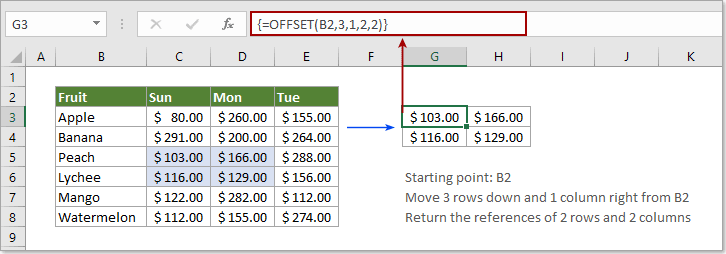
Syntax
=OFFSET (reference, rows, cols, [height], [width])
Argumenty
Odkaz (požadováno): Buňka nebo řada sousedních buněk, které nastavíte jako výchozí bod.
Řádky (požadováno): Počet řádků, které se mají posunout nahoru (záporné číslo) nebo dolů (kladné číslo) z počátečního bodu.
Cols (požadováno): Počet sloupců, které se mají posunout doleva (záporné číslo) nebo doprava (kladné číslo) z počátečního bodu.
Výška (volitelný): Počet řádků, které chcete vrátit. Výška musí být kladné číslo.
Šířka (volitelný): Počet sloupců, které chcete vrátit. Šířka musí být kladné číslo.
Návratová hodnota
Funkce OFFSET vrátí odsazení referenčních buněk od daného počátečního bodu.
Poznámky k funkcím
1. #HODNOTA! chybová hodnota se vrátí, když odkaz odkazuje na řadu nespojitých buněk.
2. #REF! chybová hodnota se vrátí, když řádky a sloupce posunou referenci přes okraj listu.
Příklady
Příklad 1: Základní použití funkce OFFSET
Vrátit odkaz na buňku s následujícím vzorcem:
=OFFSET(B2,3,1)
V tomto případě je B2 výchozím bodem, číslo 3 a 1 znamená, že chcete přesunout 3 řádky dolů a 1 sloupec přímo z buňky B2 a nakonec vrátit hodnotu v C5. Viz snímek obrazovky:
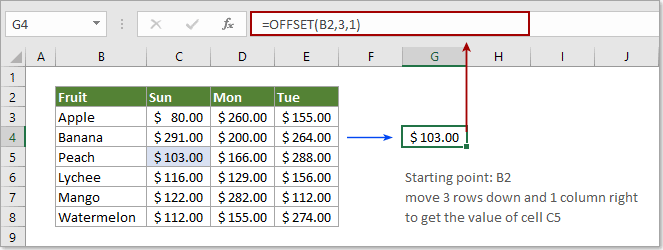
Vrátit odkaz na rozsah buněk s následujícím vzorcem:
=OFFSET(B2,3,1,2,2)
V tomto případě získáte výsledky rozsahu 2 x 2, který je o 3 řádky níže a 1 sloupec vpravo od buňky B2.
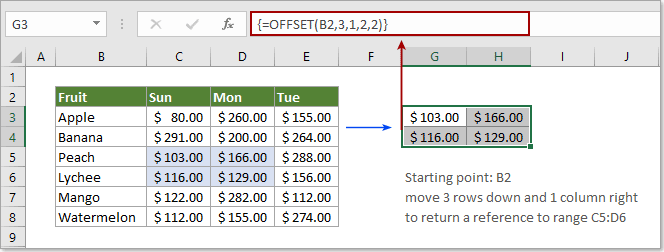
Poznámka: #HODNOTA! K chybě dojde, když vyberete pouze jednu buňku a použijete funkci OFFSET pro vrácení rozsahu buněk. Musíte vybrat rozsah 2 x 2 (říká se 4 prázdné buňky), zadejte vzorec a stiskněte Ctrl + směna + vstoupit klíče k získání výsledků.
Příklad 2: Použijte funkci OFFSET k sečtení rozsahu hodnot
Jak jsme zmínili výše, pokud se pokusíte použít funkci OFFSET, jako je =OFFSET(B2,3,1,2,2) samostatně v jedné buňce vrátí #HODNOTA! Chyba. Pokud však zkombinujete funkci SUM a OFFSET, jak je ukázáno na následujícím snímku obrazovky, vrátí součet hodnot v rozsahu C5: D6 přímo.
1. Vyberte prázdnou buňku, zkopírujte do ní následující vzorec a stiskněte vstoupit klíč k získání výsledku.
=SUM(OFFSET(B2,3,1,2,2)))
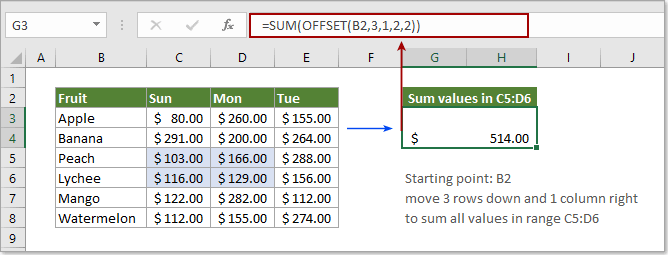
Příklad 3: Sloupce součtu na základě určitých kritérií
Jak je ukázáno níže, jak získat celkový prodej Mango od neděle do út? Zkuste to níže.
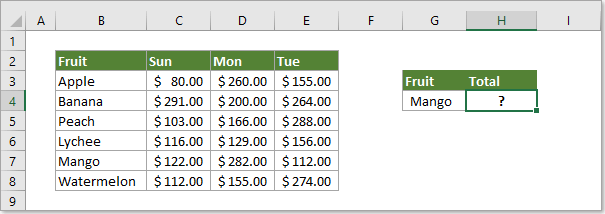
1. Vyberte prázdnou buňku, zkopírujte do ní následující vzorec a stiskněte vstoupit klíč k získání výsledku.
=SUM(OFFSET(C2:E2,MATCH(G4,B3:B8,),))
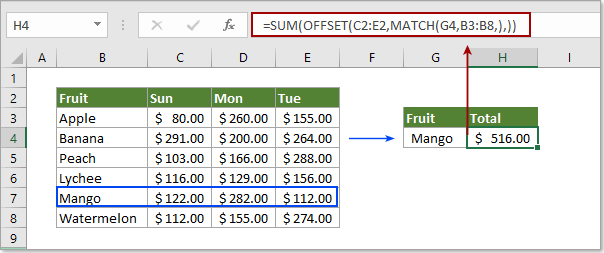
Poznámky:
1. Ve výše uvedeném vzorci MATCH(G4,B3:B8) hledá Mango a vrací svou pozici v dosahu B3: B8. Uvidíme, Mango najde 5 řádků pod buňkou B2, takže vrátí číslo 5;
2. Protože výsledek MATCH je 5 a poslední čárka zde představuje 0, funkce OFFSET se nyní zobrazuje jako OFFSET(C2:E2,5,0), což znamená, že posun začíná od rozsahu C2: E2, posunutím o 5 řádků dolů a 0 sloupcem doprava získáte odkaz na rozsah C7: E7;
3. Poté se funkce SUM zobrazí jako SUM(C7:E7)a nakonec vrátí součet hodnot v rozsahu C7: E7.
Další příklady
Jak shrnout každých n řádků dolů v aplikaci Excel?
Jak vytvořit dynamický pojmenovaný rozsah v aplikaci Excel?
Jak vrátit hodnotu buňky každých pět nebo n-tý řádek v aplikaci Excel?
Nejlepší kancelářské nástroje produktivity
Kutools pro Excel - pomůže vám vyniknout před davem
Kutools pro Excel se může pochlubit více než 300 funkcemi, Zajištění toho, že to, co potřebujete, je jen jedno kliknutí...

Záložka Office - Povolte čtení a úpravy na záložkách v Microsoft Office (včetně Excelu)
- Jednu sekundu přepnete mezi desítkami otevřených dokumentů!
- Snižte stovky kliknutí myší každý den, sbohem s myší rukou.
- Zvyšuje vaši produktivitu o 50% při prohlížení a úpravách více dokumentů.
- Přináší efektivní karty do Office (včetně Excelu), stejně jako Chrome, Edge a Firefox.
